Publicitate
 După ce am primit un cadou hard disk portabil în acest Crăciun, am devenit foarte încântat să folosesc pe deplin acea unitate de disc ca o modalitate de a face backup și protejați toate fotografiile, videoclipurile și documentele de cercetare importante pe care nu le-aș dori să le pierd dacă discul dur de pe laptop nu a reușit pe mine.
După ce am primit un cadou hard disk portabil în acest Crăciun, am devenit foarte încântat să folosesc pe deplin acea unitate de disc ca o modalitate de a face backup și protejați toate fotografiile, videoclipurile și documentele de cercetare importante pe care nu le-aș dori să le pierd dacă discul dur de pe laptop nu a reușit pe mine.
Problema pe care o am cu majoritatea aplicațiilor de sincronizare este că sunt fie simple, fie prea complicate. De exemplu, în cazul SyncToy Cum să sincronizați fișierele între PC și USB Thumb Drive? Citeste mai mult , pe care Shankar l-a acoperit, este cam la fel de ușor de utilizat pe cât doriți - dar este puțin limitat din punct de vedere al funcționalității. Pure Sync, pe care Stefan l-a acoperit, este un alt instrument excelent pentru preluarea copiilor de rezervă a unităților întregi sau mari foldere, dar pentru direcționare, selectați sincronizarea fișierelor sau mai multe surse către o singură țintă, nu este chiar așa uşor. În cele din urmă am dat peste Synkron la SourceForge și mi-am dat seama că este exact ceea ce căutam.
Sincronizați folderele individuale
Când vine vorba de sincronizarea folderelor individual de pe computerul sursă pe hard disk extern, nu este foarte ușor decât cu Synkron. Ecranul principal include tot ce ai nevoie într-o singură zonă. Indiferent dacă doriți să sincronizați folderele individual sau din mai multe foldere sursă sau dacă doriți programează când și cât de des sunt salvate fișierele importante, acesta este singurul ecran în care este totul se întâmplă.
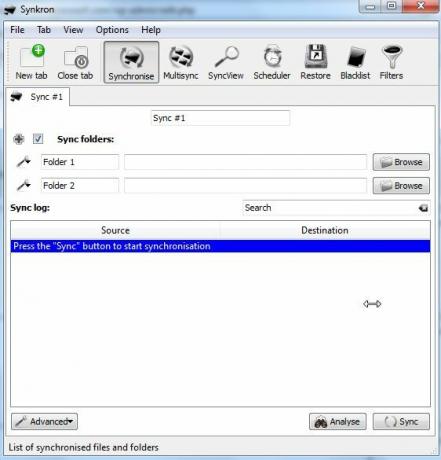
În cazul meu, au fost trei categorii de fișiere pe care am vrut să mă asigur că le-am făcut backup la noul meu hard extern conduce, imagini importante cu familia și copiii mei, videoclipuri importante de acasă și apoi toate cercetările mele importante documente. Am creat acele trei dosare „sincronizate” din directorul „Documentele mele” și am mutat toate fișierele importante în acele directoare. Mergând mai departe, acestea sunt acolo unde va merge orice lucru important.
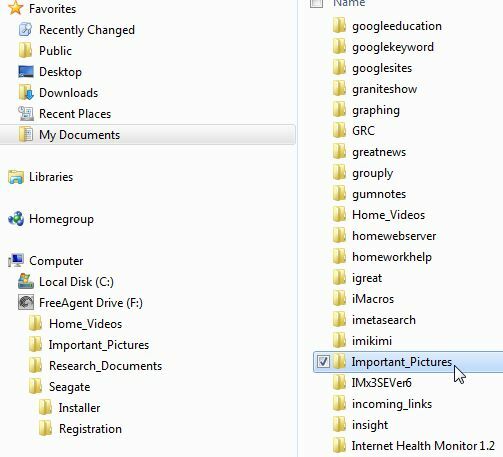
Configurarea sincronizării este la fel de simplă ca redenumirea filei (în cazul meu câte o filă pentru fiecare sincronizare individuală a folderului), alinierea celor două foldere și apoi faceți clic pe butonul Sincronizare.
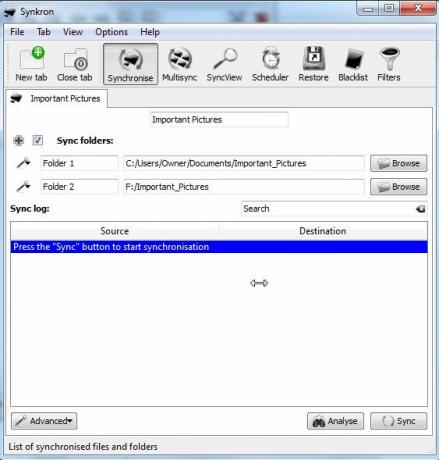
Dacă doriți să știți ce se va întâmpla odată ce faceți sincronizarea, faceți mai întâi clic pe butonul „Analizați”. Software-ul vă va arăta ce foldere vor fi sincronizate, câte fișiere trebuie sincronizate și dacă vreuna dintre subfoldere nu există pe hard disk-ul vizat. Nu vă faceți griji dacă acesta este cazul, software-ul va crea automat toate subfolderele necesare pentru a se potrivi cu structura de director original.
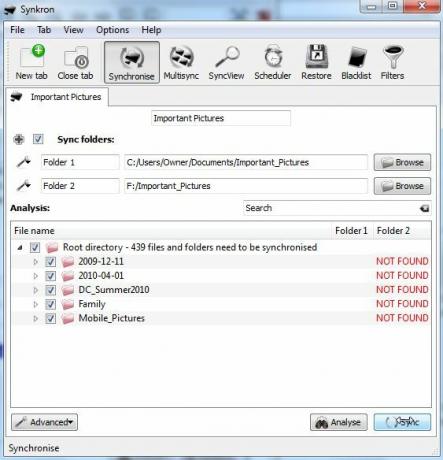
În partea stângă jos, veți vedea un buton derulant „avansat” în care veți găsi câteva aspecte frumoase caracteristici precum faptul că software-ul nu deranjează sincronizarea niciunui dosar gol sau evitarea tuturor subdirectoarelor în întregime.
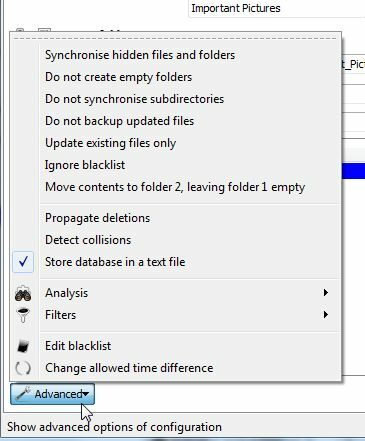
O altă caracteristică foarte interesantă (și foarte ușoară) a Synkron este capacitatea de a face un „MultiSync”. În acest mod, puteți selecta o listă de dosare sau fișiere originale și un singur folder de destinație. Acest lucru vă permite să sincronizați directoarele distribuite de pe tot computerul într-un folder de bază de pe hard disk extern.
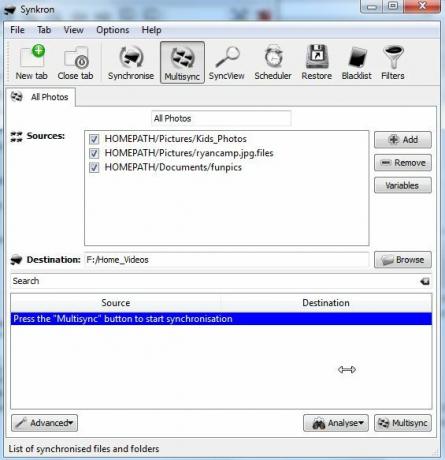
În cele din urmă, executarea sincronizării va afișa toate fișierele din panoul de mai jos pe măsură ce se sincronizează. Dacă nu există numeroase fișiere, acesta va fi destul de rapid. Dacă aveți o mulțime de fișiere mari, veți vedea că fiecare transfer are loc deoarece actualizează acele fișiere noi sau actualizate.
![Sincronizați ușor folderele de pe computer cu Synchron [Windows] synch7](/f/08912bab9db56872801fdee30c6c31cd.jpg)
După ce ați executat sincronizarea o dată, puteți vedea data ultimei sincronizări de fiecare dată când reveniți la acea filă. Următoarea sincronizare va dura, în mod evident, mult mai puțin timp, deoarece doar fișierele noi sau actualizate trebuie să fie copiate. După cum puteți vedea aici, puteți crea noi file pentru fiecare configurare de sincronizare pe care doriți să o creați. Faceți-le descriptiv pentru a vă aminti cu ușurință de ce l-ați creat.
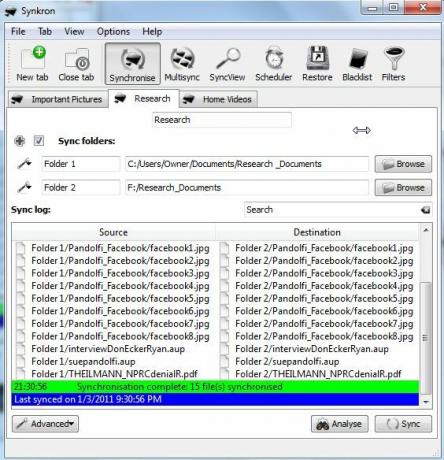
Ca în orice software de sincronizare bun, Synkron vă oferă posibilitatea de a configura o listă întreagă de planificări de sincronizare. Puteți configura o sincronizare pentru a rula la o dată și o dată prestabilite sau o puteți configura pe o programare recurentă, cum ar fi o actualizare săptămânală a unui anumit folder sau foldere. Sincronizările sau multisincinele configurate pot avea diferite programe, depinde de dvs.!
![Sincronizați ușor folderele de pe computer cu Synchron [Windows] synch9](/f/d356ae79b9851e772e668dd949e2292b.jpg)
De asemenea, aveți o listă neagră disponibilă pentru acele elemente din dosarele selectate pe care efectiv nu doriți să le sincronizați. Mulți oameni fac acest lucru pentru a evita pierderea de spațiu pe unitatea externă pentru fișierele mari, cum ar fi videoclipurile, cărora nu le pasă cu adevărat de copie de rezervă sau nu pot justifica utilizarea spațiului pentru hard disk.
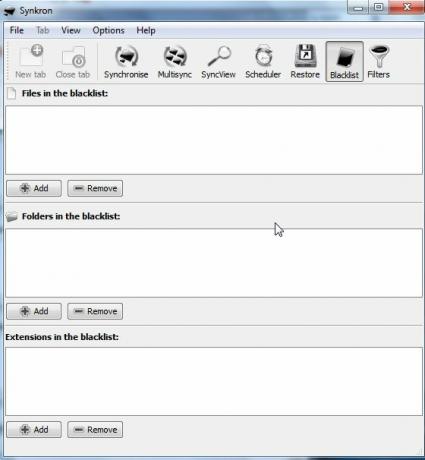
Nu numai că puteți lista anumite fișiere specifice, dar cu Synkron puteți utiliza „filtre” care vă permit să lista neagră sincronizarea tipurilor de fișiere întregi dacă doriți.
Am căutat mult timp căutând instrumentul de sincronizare potrivit pentru a-l folosi cu noul meu hard disk extern și trebuie să spun Synkron mai mult decât umple factura. Combinația de a fi gratuit, open source și plină de mai multe caracteristici decât multe instrumente comerciale de rezervă o face în partea de sus a listei din cartea mea.
Ați încercat vreodată Synkron? Ce părere aveți de instrument? Cunoașteți alte instrumente open source similare care să funcționeze la fel de bine sau mai bine? Împărtășiți informațiile dvs. în secțiunea de comentarii de mai jos.
Ryan are o diplomă de licență în inginerie electrică. A lucrat 13 ani în domeniul ingineriei automatizării, 5 ani la IT, iar acum este inginer pentru aplicații. Fost redactor manager al MakeUseOf, a vorbit la conferințele naționale despre vizualizarea datelor și a fost prezentat la TV și radio naționale.